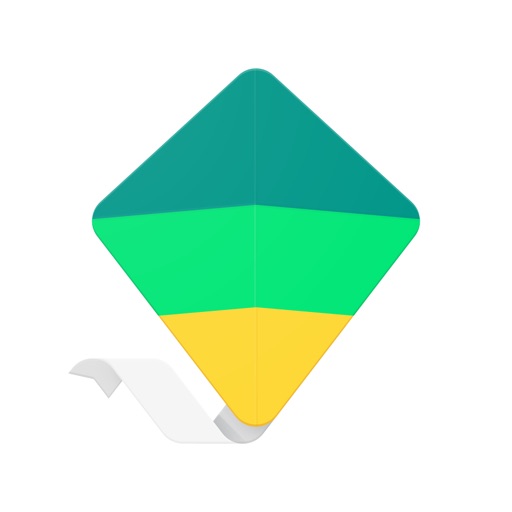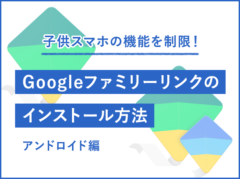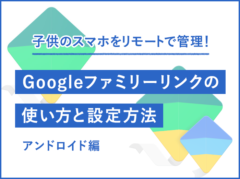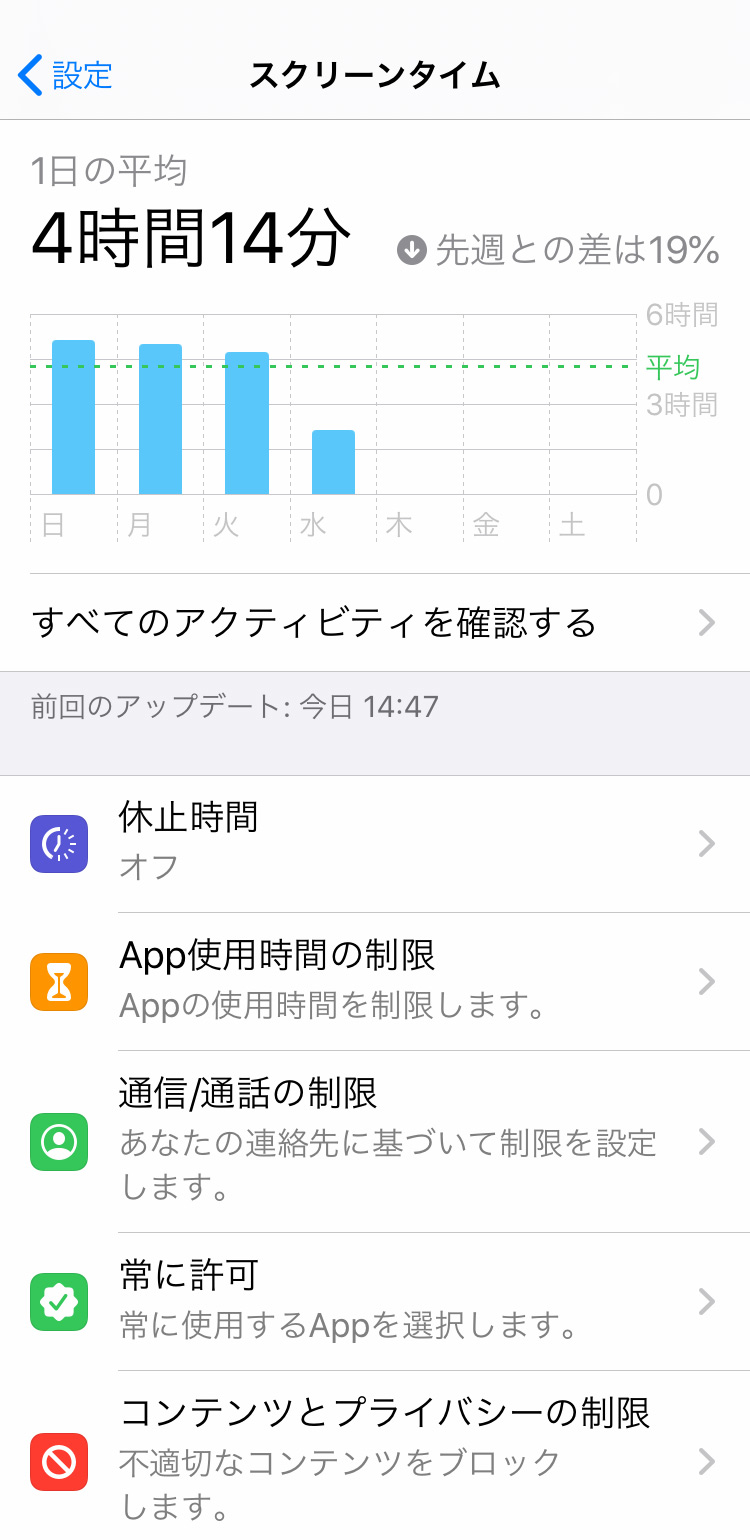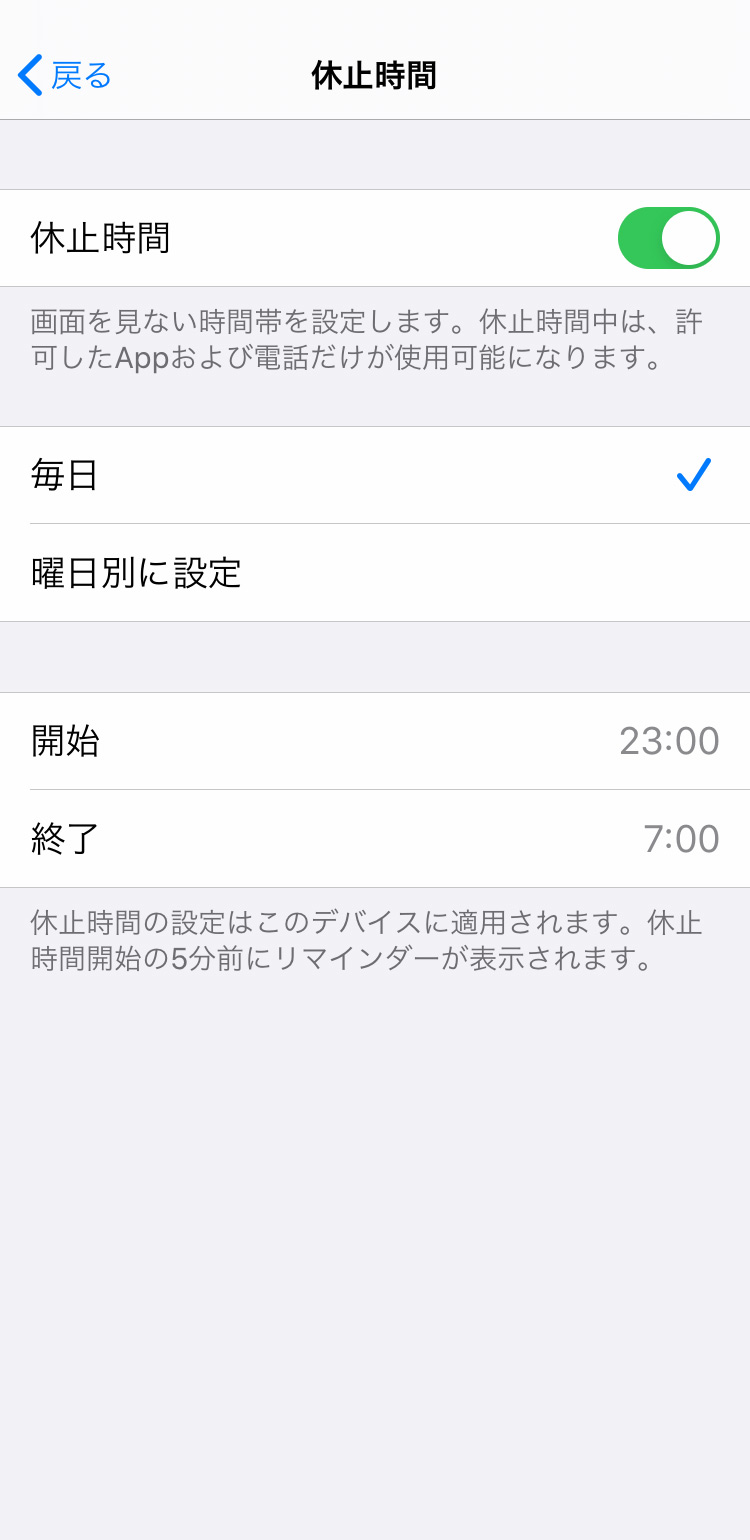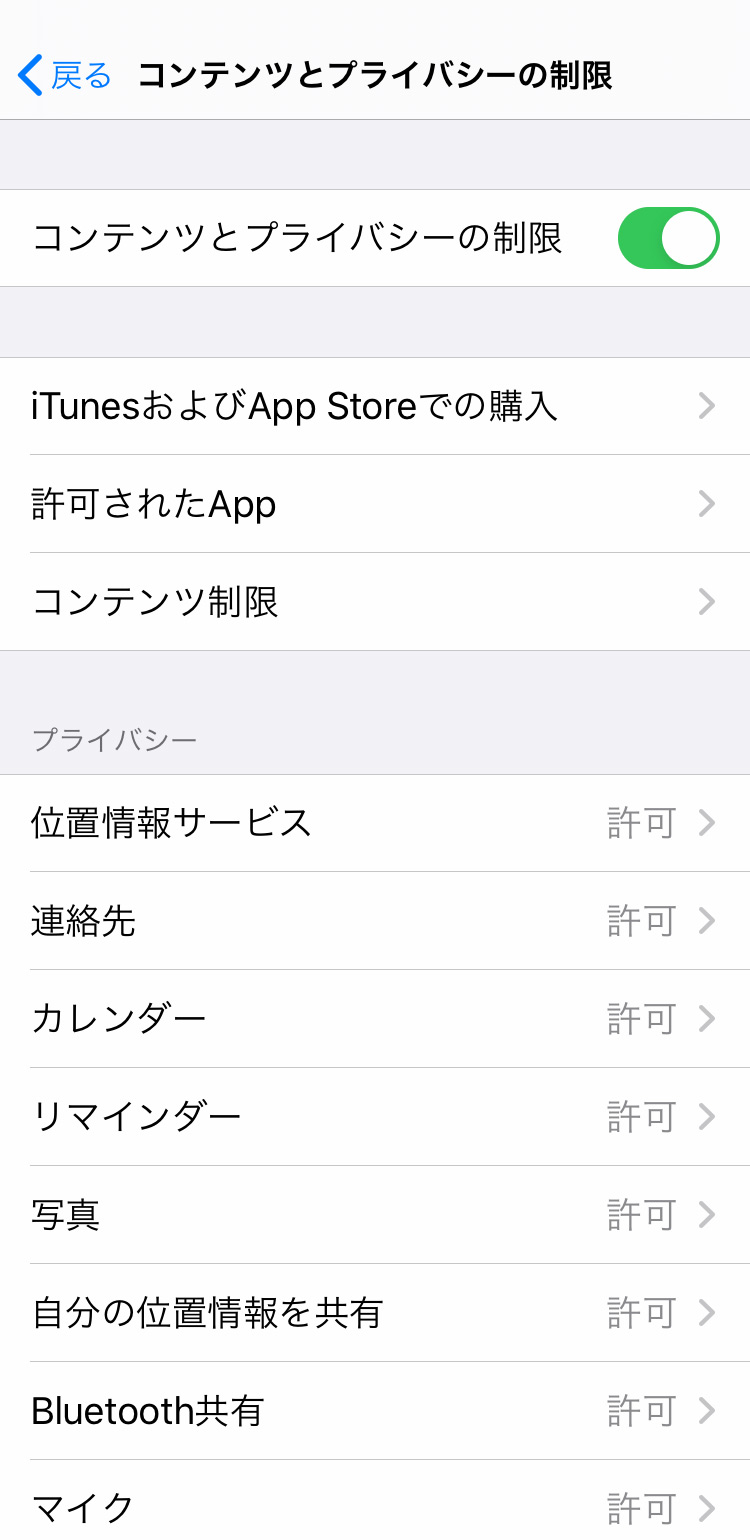【子供のスマホ】安全に使うために親子がやるべき事まとめ【機能制限と我が家のルール】
※当ブログのリンクには一部広告が含まれています。

小・中学生の間では、スマホはもはや避けては通れない道となってきており、スマホやインターネット(SNS含む)でのトラブルや事件も増えています。
今やスマホは小学生の47.5%、中学生の83.6%が利用しており、小学生は約3割はSNSを通じて知らない人とやり取りをしたことがあるという調査結果があります(※)。また、フィルタリングを使っている保護者は40%という調査結果もあるのですが、子供の安全を守るために、できる限りの対策をしておくと少しは安心できるかと思います。※令和6年度「青少年のインターネット利用環境実態調査」報告書より
この記事では、スマホを安全に使うために私が行なっている対策や、親子の間で決めておきたいルールなどをまとめました。
私の経験に基づいた気付きやルールをを書いていますので、あくまで「隣のお宅はどうしてるのかな〜?」という参考程度に読んでいただけると幸いです!

【この記事を書いた人】
写真畑出身のフリーランスWebデザイナー。Appleと筋トレ好きな2児の母。主婦/デザイナー目線でApple/クリエイティブ/運動/ライフスタイル関係の情報を発信中。プロフィール詳細
目次
子供にスマホを渡す前に、必ずやっておきたいこと
スマホは、ゲームやSNSのアプリをインストールしたり、何かを購入したり、インターネットで大人向けのコンテンツを読んだりと、ありとあらゆることが片手でできてしまう、子供にとっては魔法のようなツールです。
子供は、スマホのどこに何があるのか、あっという間に把握し、興味があれば複雑な作業でも一瞬でマスターしてしまいます。また、試行錯誤して抜け道を探し出す天才でもあります。
ネットの知識や怖さをまだ知らない子供にスマホを渡す前に、まず親ができることを確認しておこう!
なぜ、大手キャリアのキッズ携帯ではなく、スマホを選んだかについては、「子供用携帯は「スマホ×格安SIM」がオススメ!大手3大キャリアのキッズケータイと比較した結果」をご覧ください。
「どんな目的でスマホを使うか」を親子で確認する
これはとても大事だと思います。
我が家の場合は、親が共働きなこともあり、子供が留守番する機会が増えることが予想されたため、スマホは家族との連絡手段として使うことにしており、スマホでYoutubeを見たり、SNSやゲームなどの娯楽は一応禁止としています。
我が子もそれを承知しているので、Youtubeは見てもよい時間にテレビやiPadで見ています。SNSやゲームはやっていません。
中学生以上ともなると、連絡手段から娯楽までスマホの使用範囲が広がるかもしれないので、アプリをインストールする前に、どんなアプリをどのように、どのくらいの時間使うのかを話し合うとよいと思います。
スマホ管理・フィルタリングアプリを入れる
いくら「SNSやゲームはダメだよ!」と言われていても、既にアプリがインストールされていたり、更にはインストールできる環境があったとしたら、アプリやネットは使い放題。やっぱりやりたくなっちゃいますよね。大人だってそうです。
そこで登場するのが「フィルタリングアプリ」です。まずは、スマホに「フィルタリングアプリ」をインストールしておきましょう。
「フィルタリングアプリ」とは、有害なサイトをブロックしたり、子供の居場所をGPS機能で確認したり、アプリのダウンロードやスマホの使用時間を制限したり、有害サイトのブロックができる、子供向けスマホには必須のスマホ管理アプリです。「ペアレンタルコントロールアプリ」とも呼ばれます。
特に「アプリのインストールを制限」「スマホの使用時間を制限」「ブラウザでの不適切なサイトコンテツの排除」「スマホの位置情報の確認」は、子供が小さいほど必須です。
2018年2月に「青少年が安全に安心してインターネットを利用できる環境の整備等に関する法律」が施行され、保護者は子供の成長に応じて、子供のネット環境を適切に管理する義務を求めていますので、できる限りの対応をしておきたいところです。
Androidでおすすめの無料フィルタリングアプリ「Google ファミリーリンク」
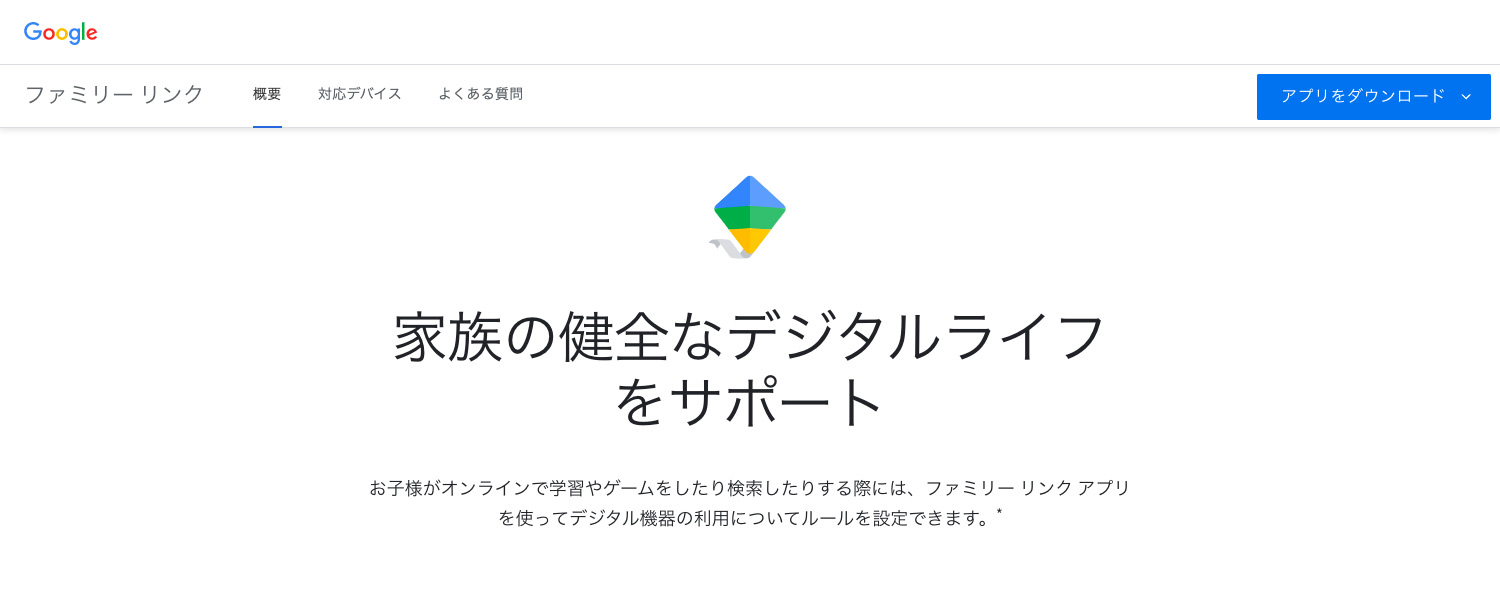
お子さんがAndroidを使っているなら、無料で使えるスマホ管理アプリ「Googleファミリーリンク」がおすすめです。
Google ファミリーリンクは、親のスマホにインストールする「保護者向け Google ファミリーリンク」と子供のスマホにインストールする「18歳未満のお子様向け Google ファミリーリンク」の2種類があります。保護者向けアプリはAndroidとiOSで利用可能ですが、子供向けアプリはAndroidでしか使えません。
我が子のスマホはAndroidなので、私たちもファミリーリンクを使っていますが、無料で以下のことができるのは本当に助かります。
Googleファミリーリンクでできること
- アプリのダウンロード制限
- 子供がアプリをダウンロードしようとした時に通知が来て、親が許可・ブロックできる
- GPSで子供の現在位置を確認
- アクティビティーレポートで、アプリごとに利用時間を確認
- スマホの利用時間の上限を曜日ごとに設定
- 子供のスマホをリモートでロック
- ファミリーグループを作成して、家族で管理できる
「Googleファミリーリンク」のインストール方法や使い方については、以下の記事をご覧ください。
iPhoneなら「スクリーンタイム」を利用しよう
お子さんがiPhoneを使っている場合は、iOSの標準機能「スクリーンタイム」を使ってみましょう。スクリーンタイムもファミリーリンクと同じような機能が利用でき、以下の設定が可能となります。
「スクリーンタイム」でできること
- デバイスの利用状況、使用したアプリ、閲覧したWebサイトについての情報提供
- スマホの休止時間を設定
- アプリの使用時間を設定
- 通信/通話の制限
- 常に許可するアプリの設定
- アプリの購入や使用制限
- ブラウザの閲覧制限
子供(13歳未満)のApple ID(アカウント)を作成し、ファミリー共有に追加すれば、スクリーンタイムを使って親のiPhoneから子供のスマホを管理・設定することができます。お子さんのiPadでも設定できるので、ゲームやYoutubeといったエンターテイメントの制限も簡単に行えます。
ちなみに子供のアカウントを2つ作成し、一つはiPhone、もうひとつはiPadに設定すれば、iPhoneでは連絡のみ、iPadではゲーム・YoutubeはOKというように、それぞれ別の内容の設定をすることが可能になります。
iPhone/iPadの「スクリータイム」の使い方については、以下の記事で詳しく解説しています。
iPhone/iPadでお子さんの位置情報を確認する方法は、以下の記事でまとめています。
その他のスマホ管理・フィルタリングアプリ
他にも、以下のようなスマホ管理アプリがあります。
スマホ管理・フィルタリングアプリ
- i-フィルター
- Mobile Fence(Android)
- ノートン ファミリー(Android/iOS)
- Life360 – 子供の見守り、家族と位置情報共有アプリ(Android)
子供のスマホに格安SIMを使っている方も多いかと思いますが、格安SIMによってはオプションで上記のようなフィルタリング機能を追加できるので、確認してみてもよいかもしれません。
LINEの設定を確認する

スマホを持っているなら、ほとんどの人がインストールしていると言っても過言ではない「LINE」アプリ。若者のみならず、学校の役員関係やママ友の間でもよく使われています。
前述の通り、我が家ではLINEモバイルを利用しているので、LINEの通信量がかからず、必然的に子供との連絡はLINEが中心となっています。かわいいスタンプもありますし、大人も子供も使いやすいですよね。
ただ、LINEは子供向けのアプリではないので、やはり気になる点がいくつかあります。LINEを含むSNSでのトラブルも増えています。子供の身を守るために決めておきたいルールやLINEの設定を、以下の記事でまとめていますので、ぜひご覧ください。
Apple Watchを子供の見守りとして使う
iPhoneの「ファミリー共有」機能を利用すると、1つのiPhoneで複数のApple Watchを管理できるようになり、家族ひとりひとりがiPhoneを持っていなくてもApple Watchを単体で使うことができます。
スマホまで必要ないけれど子供と連絡を取りたい、現在の位置情報を知りたいといった親御さんは、Apple Watchも子供の見守りの選択肢の一つとして検討してみてくださいね。
スマホの使用ルールを決める
これまでは、主にスマホの機能面で設定できることを見てきました。ここからは、「スマホをどう使うか」のルールについて見ていきます。
まずは、スマホデビューした時の我が子の様子と、それを見て感じた私の感想、そして、そこから考えた我が家のルールをご紹介します。
小学生の我が子に初めてスマホを渡した時の様子
我が子に初めてスマホを渡した時は、嬉しくて仕方がなかったようで、暇があればスマホをいじっていました。
とはいっても、前述のスマホ管理アプリ「Googleファミリーリンク」でガチガチに制限をしているので、できることはかなり限られており、アプリもLINE、連絡帳、時計、コンパス、Google Chrome位しか入っておらず、カメラも音楽プレーヤーもなし。自分で課金やアプリのインストールもできない設定になっています。(※どうしてもとお願いされて、着せ替えキーボードアプリ「Simeji」だけ入れました…)
それでも時計やコンパスを熱心に見たり、LINEモバイルではLINEのトーク・アプリが使い放題なので、用もないのにLINEでメッセージを送ってきたり。スマホにYoutubeやゲームがインストールされていたら大変なことになるな…と思いながら、その光景を眺める毎日。
連絡帳には、私たち父母と祖父母、何かあった時のために小学校の電話番号のみを登録。LINEでは父母と祖父、遠方に住む従姉妹と「友達」になっており、メッセージの送受信が可能になっています。その他に、緊急電話(119/110)の使い方やスマホの充電方法なども伝授。
誰かとメッセージを交換するのは大人でも楽しいもの。子供がハマらないわけはありません!用もないのにLINEのスタンプや絵文字がバンバン送られてくる。まぁそれはいいのですが、あまり会えない従姉妹や祖父とのやりとりを楽しむようになり、スマホをチェックする時間が増えていきました。
また、自分では購入できないものの、LINEのスタンプや壁紙を眺めながら「これ欲しい!」と度々口にするように。LINEをメインで使っている以上、これは避けられません。
我が家での子供スマホの使用ルール
というわけで、いつでもスマホが手に届くところに置いておくと、LINEだけでも暇つぶしとしてスマホを使うようになったので、小学生の今の時期は「連絡が必要な時にのみ渡す」ことにしました。
iPadやテレビもありますし、今の歳からスマホ依存症になったらちょっと考えてしまいますよね…。ここに、学校の友達が加わったらどうなっちゃうんだろう…?
記事の冒頭でも書いたように、我が家ではスマホはあくまで「家族と離れている時の連絡手段」として渡しているので、スマホでYoutubeを見たりゲームをしたりするのは禁止しています。大手通信会社のいわゆる「キッズケータイ」と同じ役割を果たしてくれればいいのです。
我が家では、子供がスマホを利用する際のルールを以下のように決めました。
我が家でのスマホルール
- LINEでは家族以外の人と友達登録をしない
- 個人情報を送らない(写真・動画など)
- 家族以外の人に電話番号を教えない。あくまで「家族間」で使用するものとする。
- スマホでYoutubeやSNSなどを見ない
→アプリ制限をしているので元々見られませんが一応。 - スマホは必要なときに親から手渡す
- 使う場所と状況を決める
→自分の部屋はNG。友達と遊びに行く、習い事に行く、外出する時などに持ち運ぶのはOK。 - 使う時間を決める
→スクリーンタイムやアプリで設定
ルールが厳しすぎると思う人もいるかと思いますが、ルールを緩めるのは簡単にできますし、成長とともに話し合って決めていけばよいと思っています。
我が子が中学生になってからのスマホ事情
小4でスマホを持たせた我が子は中学生になり、スマホの使い方も大分変わりました。スマホを持たせた当時は前述のようなルールで使っていましたが、中学生になると生活がガラッと変わり、スマホの使い方も見直しに。
小6辺りから仲の良い数人の友達とLINEを交換し始め、小学校卒業時にはその数もかなり増えました。中学生の今は、友達とのやりとりはLINEが不可欠なので、LINEの使用に関してはルールを緩め、制限付きで使えるSNSを増やしました。個人情報の取り扱いや使う時間などは変わらず気をつけるようにしています。
スマホ以外で子供を見守る方法
スマホでは、デフォルトの機能やアプリを使ってお子さんの安全を見守ることができますが、お子さんがスマホを持っていない場合に見守る方法を紹介します。
スマホはまだ必要ない小さなお子さんにもおすすめです。
カバンに入れるだけで居場所を見守れる!みてねみまもりGPS
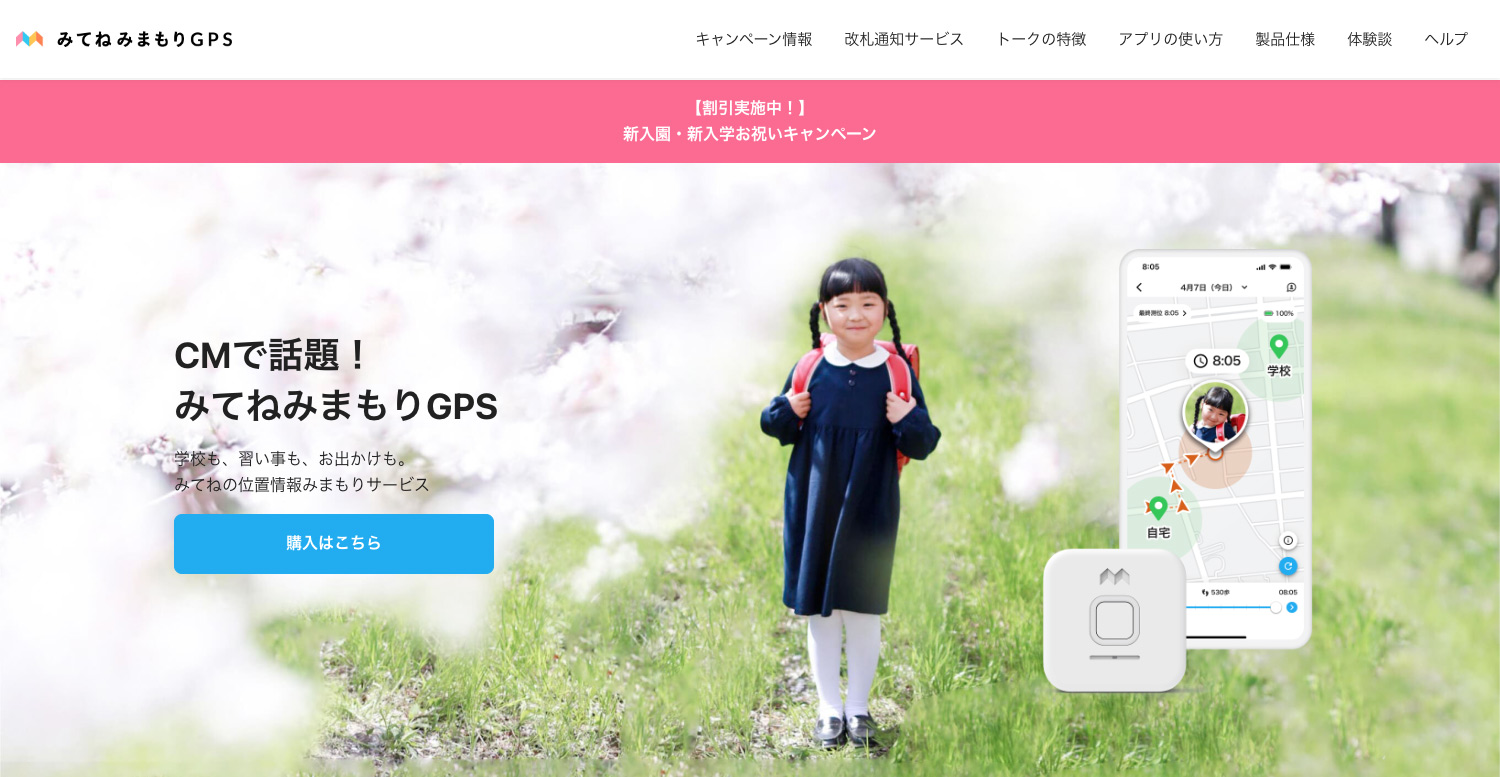
「みてねみまもりGPS」は、子供の登下校や外出時の位置情報を見守るサービスです。専用のスマホアプリを使えば、子どもの今いる場所や移動したルートが地図で確認でき、保護者の「今どこにいるんだろう?」という不安をすぐに解消してくれます。
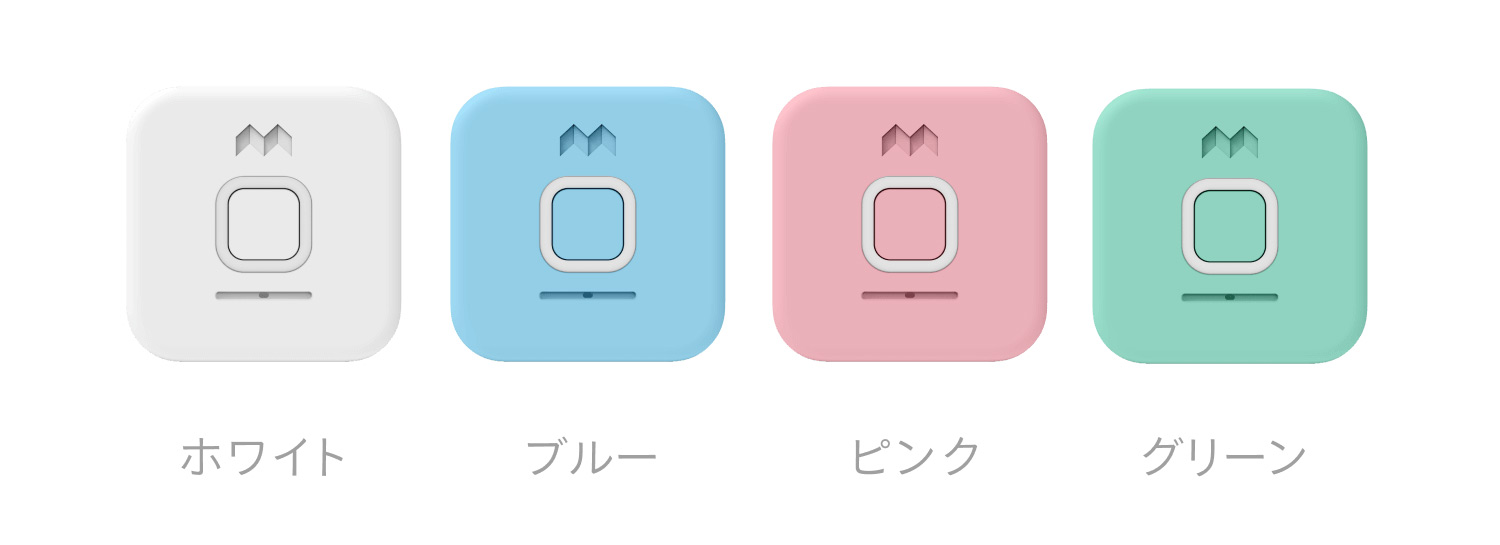
カラーバリエーションが豊富で気分も上がる!
ボタンひとつで子供から親へお知らせできたり、親子でボイスメッセージを送り合ったりと、もしもの時の安心の機能がそろっているのも魅力です。
日本PTA全国協議会推薦だから安心!ボタンを押すだけなので、小さなお子さんでも使いやすいです。
みてねみまもりGPSの特徴
- リアルタイムで居場所を確認:アプリで現在地や移動履歴をいつでもチェック可能
- 自動通知で安心:自宅や学校などの場所を登録すれば、到着・出発時にスマホへ通知
- 業界最大級の長持ちバッテリー:省エネモードで最長2か月持続。
- コンパクトで軽量:防水・防塵対応でランドセルやポケットにもすっきり収まる
- ボタンを押すだけで親にお知らせ:もしもの助けや待ち合わせの時に便利 ※GPSプラン
- 親子でボイスメッセージを送り合える:ボタンひとつで連絡が可能 ※ボイスメッセージ付GPSプラン
- 複数人、複数台で見守り
- 経路検索・行動履歴の確認
GPS端末(一括)と月額通信費のみのシンプルな料金体系で、通信費は528円〜とリーズナブル。スマホはまだ必要ないけれど、子供の安全を見守りたい方にぴったりです。
| 料金 | ||
|---|---|---|
| 本体価格 | みてねみまもりGPSトーク | |
| お知らせボタン搭載モデル | ||
| 月額通信費 | ボイスメッセージ付き GPSプラン ボイスメッセージ機能が利用可能 |
748円/月 |
| GPSプラン お知らせボタン機能が利用可能 |
528円/月 | |
【7/31まで】新入園・新入学お祝いキャンペーン実施中!
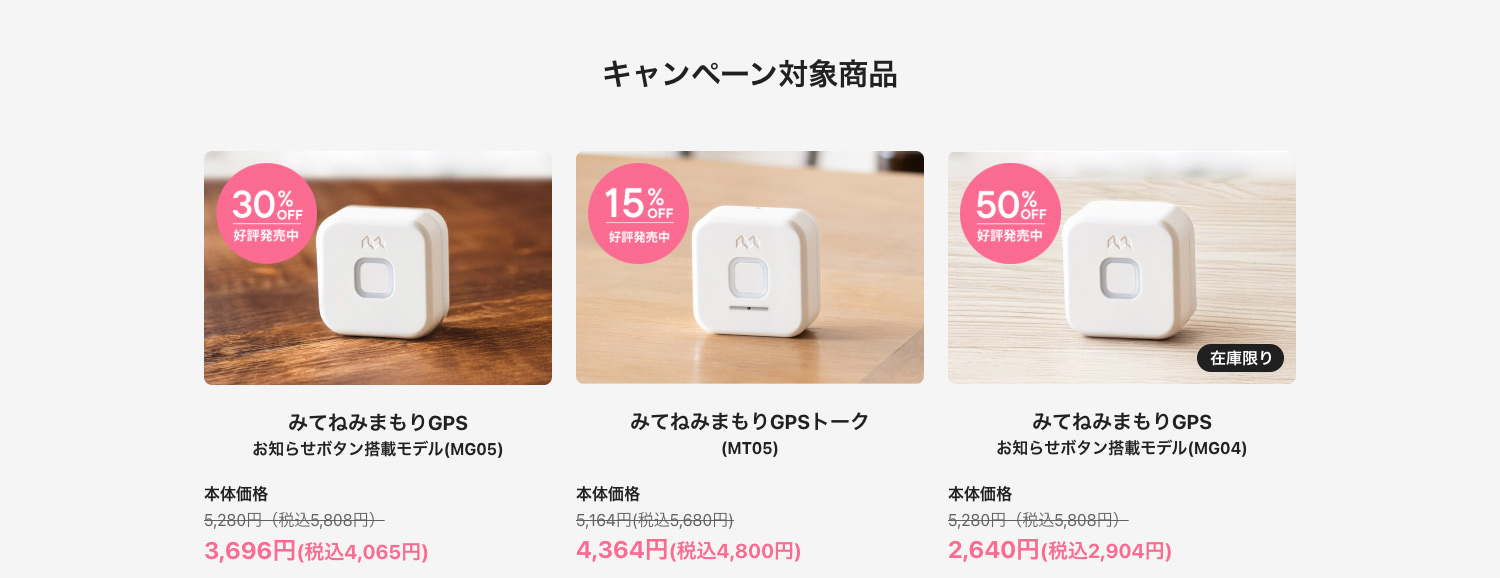
「みてねみまもり」のGPS端末が最大60%OFFになるキャンペーン実施中です。ぜひこの機会にお試しください!
- 名称
- 新入園・新入学お祝いキャンペーン
- 実施期間
- 2025年1月22日(水)~7月31日(木)
- 対象商品
- ・みてねみまもりGPS 第3世代(MG03)
・みてねみまもりGPS お知らせボタン搭載モデル(MG04)
・みてねみまもりGPS お知らせボタン搭載モデル(MG05)
・みてねみまもりGPSトーク(MT04) 販売終了
・みてねみまもりGPSトーク 京急線対応モデル(MT05)
「みてねみまもりGPS」は、子どもの安全をさりげなく見守りたい保護者にぴったりのアイテムです!
\ 今なら本体が最大60%OFF!/
Apple Watchを子どもの見守りとして使う方法
iPhoneの「ファミリー共有」機能を利用すると、1つのiPhoneで複数のApple Watchを管理できるようになり、家族ひとりひとりがiPhoneを持っていなくてもApple Watchを単体で使うことができます。
スマホまで必要ないけれど子供と連絡を取りたい、現在の位置情報を知りたいといった親御さんは、Apple Watchも子供の見守りの選択肢の一つとして検討してみてくださいね。
まとめ
スマホを持って2年が経った小6の我が子は、友達との連絡でLINEを使うことが多く、スマホのゲームやYoutubeは使用制限をしているため楽しめませんが、今のところ問題はありません。中学生になるとどうなるかな…といったところです。
スマホばかり使ってる親の私が偉そうなことは何も言えないのですが(汗)、今の時期に、スマホ以外の楽しいことにも触れてほしいと思っているので、しばらくはこのような状態を続けて様子をみるつもりです。
参考記事:「青少年のインターネット利用環境実態調査」調査票・調査結果等(こども家庭庁)